wps怎么只显示有内容的表格? wps页面只显示表格内容的设置方法
当用户在wps软件中编辑表格文件时,想要整个页面只显示表格内容,却不知道怎么来操作实现,其实操作的过程是很简单的,用户直接在菜单栏中找到视图选项,接着按需取消网格线,打开显示比例窗口并勾选里面的恰好容纳选定区域选项即可解决问题,详细的操作过程是怎样的呢,接下来就让小编来向大家分享一下wps表格设置页面只显示表格内容的方法教程吧,希望用户能够喜欢。
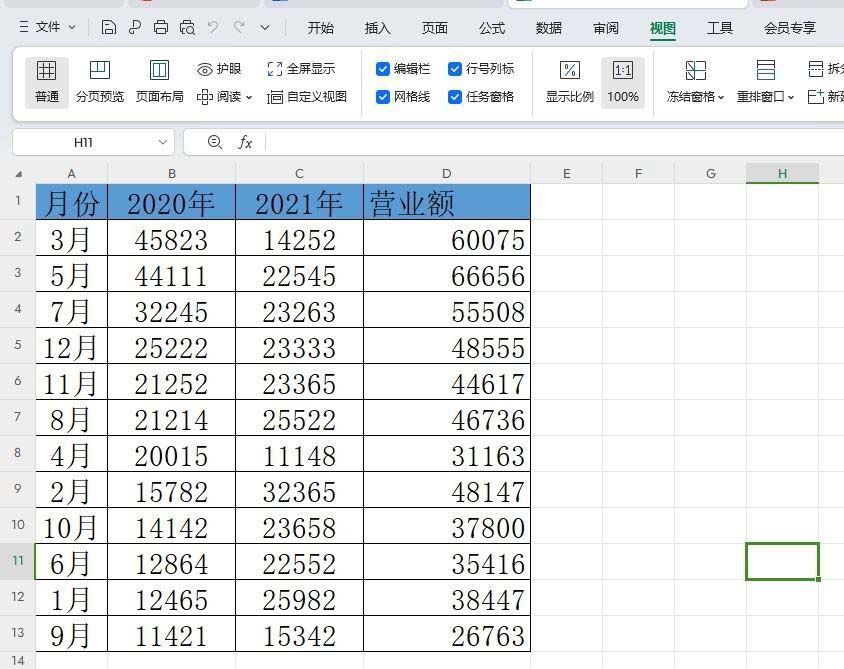
方法步骤
1.用户在电脑上打开wps软件,并来到表格文件的编辑页面上来进行设置
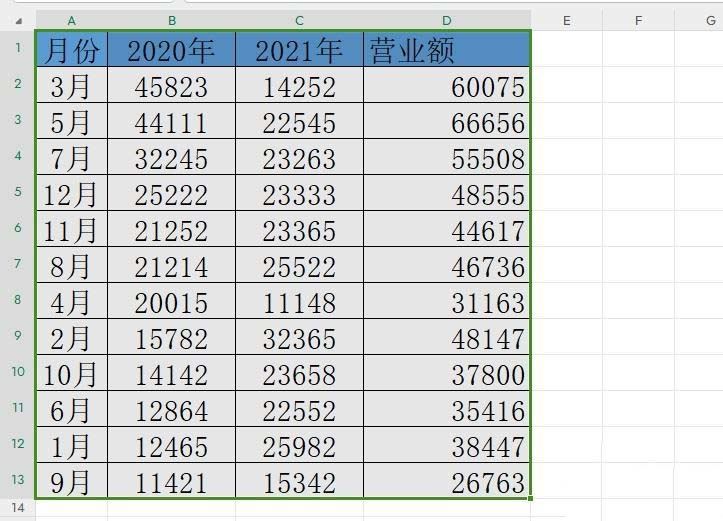
2.接着在页面上方的菜单栏中点击视图选项,将会显示出相关的选项卡,用户取消勾选网格线选项
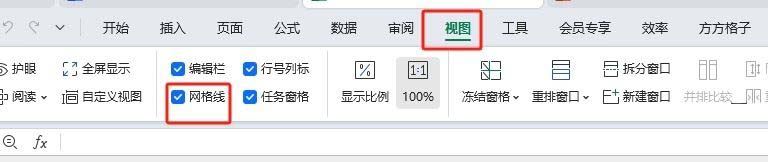
3.然后继续在视图选项卡中点击显示比例选项,将会打开显示比例窗口
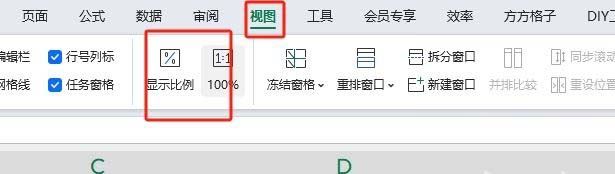
4.进入到显示比例窗口中,用户在缩放板块中勾选恰好容纳选定区域选项并按下确定按钮即可解决问题
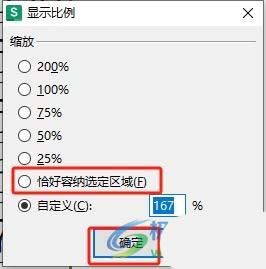
5.完成上述操作后,用户会发现编辑页面上只显示出表格内容了,如图所示




